首页 > 电脑教程
技术编辑研习win10系统对开始菜单中的程序进行重新排列的图文技巧
2021-12-11 18:50:00 电脑教程
今天教大家一招关于win10系统对开始菜单中的程序进行重新排列的操作方法,近日一些用户反映win10系统对开始菜单中的程序进行重新排列这样一个现象,当我们遇到win10系统对开始菜单中的程序进行重新排列这种情况该怎么办呢?我们可以1、把系统更新到Win10 10156版才可以使用这个功能; 2、点击开始菜单图标,然后再点【所有应用】;下面跟随小编脚步看看win10系统对开始菜单中的程序进行重新排列详细的设置方法:

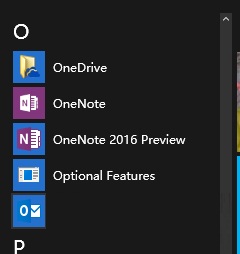
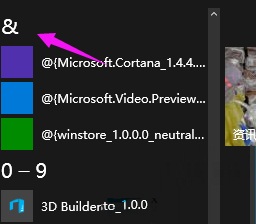
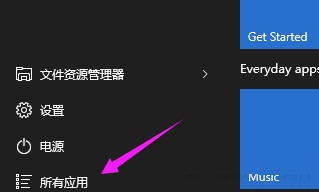
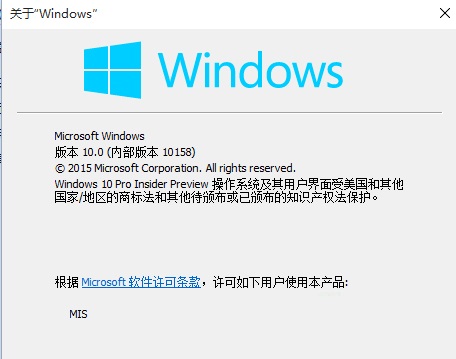
1、把系统更新到Win10 10156版才可以使用这个功能;

2、点击开始菜单图标,然后再点【所有应用】;
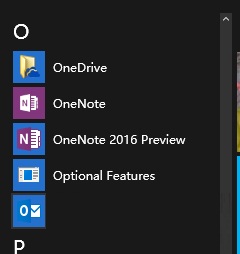
3、进入开始菜单中的所有程序中,然后点击顶部的【&】图标,这样就可以进入设置排序顺序的地方;
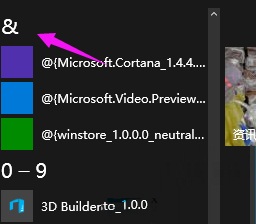
4、选择你以哪个首字母或是数字为首的排列顺序,点击一下就可以看得到效果,如下图所示;
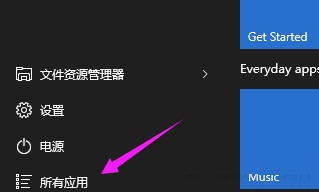
5、其它只是定位的程序,这样免去了在所在程序中乱找。
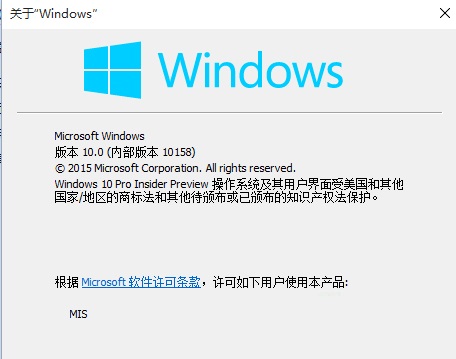
掌握了这种方法,省时是肯定的,而且还能改善心情(这位是对于小编自己来讲的啦,但小编想大部分女同志应该都是有这种心情的)。
通过小编的解答,大家都知道该怎么解决win10系统对开始菜单中的程序进行重新排列的操作方法了吧有需要的用户可以按照上述步骤设置解决问题,当然方法不止这一种,更多知识等着我们去发现!
相关教程推荐
- 2021-11-11 win7能再还原到win10吗,win10变成win7怎么还原
- 2021-09-30 win7怎么调整屏幕亮度,win7怎么调整屏幕亮度电脑
- 2021-11-26 win7笔记本如何开热点,win7电脑热点怎么开
- 2021-11-25 360如何重装系统win7,360如何重装系统能将32改成
- 2021-11-12 win7未能显示安全选项,win7没有安全模式选项
- 2021-11-19 联想天逸5060装win7,联想天逸310装win7
- 2021-07-25 win7无法禁用触摸板,win7关闭触摸板没有禁用选项
- 2021-07-25 win7卡在欢迎界面转圈,win7欢迎界面一直转圈
- 2021-11-12 gta5一直在载入中win7,win7玩不了gta5
- 2021-09-16 win7一直卡在还原更改,win7一直卡在还原更改怎么
热门教程